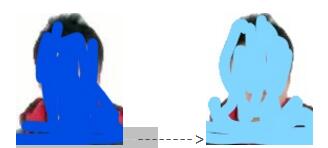1. Win10专业版系统中的软键盘介绍
在Win10专业版系统中,软键盘是一个非常实用的工具,它可以在没有物理键盘的情况下,提供一个虚拟的键盘供用户输入。这对于一些平板电脑、触摸屏设备或者是外接屏幕的电脑来说非常方便。下面将详细介绍在Win10专业版系统中如何打开软键盘。
2. Win10专业版系统打开软键盘的方法
2.1 使用任务栏快捷方式打开软键盘
Win10专业版系统中,打开软键盘的最简单方法就是使用任务栏快捷方式。只需要在任务栏上找到右下角的语言输入指示器,点击左键或者右键,然后选择“显示软键盘”选项,即可打开软键盘。此时软键盘就会以一个浮动窗口的形式出现在屏幕上。
值得注意的是,如果在任务栏上没有找到语言输入指示器,可以通过以下步骤进行设置:
右键点击任务栏的空白区域,选择“任务栏设置”选项;
在弹出的设置窗口中,找到“在任务栏上显示哪些图标?”一栏,点击“选择要显示的图标”;
在弹出的界面中,找到“语言”这一项,将其设置为“开启”。
2.2 使用运行命令打开软键盘
除了通过任务栏快捷方式打开软键盘,还可以通过运行命令的方式来打开软键盘。只需要按下“Win + R”组合键,然后在运行窗口中输入“osk”命令,点击“确定”按钮即可打开软键盘。
这种方式特别适合那些习惯使用快捷键的用户,操作更加快捷。
2.3 使用设置中的“轻松键盘访问”打开软键盘
在Win10专业版系统中,还可以通过打开“轻松键盘访问”功能来打开软键盘。只需要按下“Win + U”组合键,然后在弹出的“轻松键盘访问”窗口中,点击“软键盘”选项,即可打开软键盘。
这种方式适合那些希望通过辅助功能来打开软键盘的用户。
3. Win10专业版系统中软键盘的其他设置
3.1 调整软键盘大小
在Win10专业版系统中,可以通过鼠标来调整软键盘的大小。只需要将鼠标移动到软键盘的边缘,然后按住鼠标左键,拖拽边缘即可调整软键盘的大小。
3.2 自动隐藏软键盘
在Win10专业版系统中,默认情况下软键盘是始终显示在屏幕上的。但是如果你不需要一直显示软键盘,可以将其设置为自动隐藏的功能。只需要点击软键盘右上角的“X”按钮,软键盘就会自动隐藏。如果需要重新显示软键盘,只需要再次点击任务栏上的语言输入指示器,选择“显示软键盘”即可。
4. 总结
通过上述介绍,我们了解了在Win10专业版系统中如何打开软键盘,并且还了解了软键盘的其他一些设置。软键盘在一些特定的情况下非常实用,能够为用户提供更加便捷的输入方式。
无论是通过任务栏快捷方式、运行命令还是通过设置中的“轻松键盘访问”功能,都能够快速打开软键盘。此外,软键盘还支持调整大小和自动隐藏的功能,能够根据用户的需要进行设置。